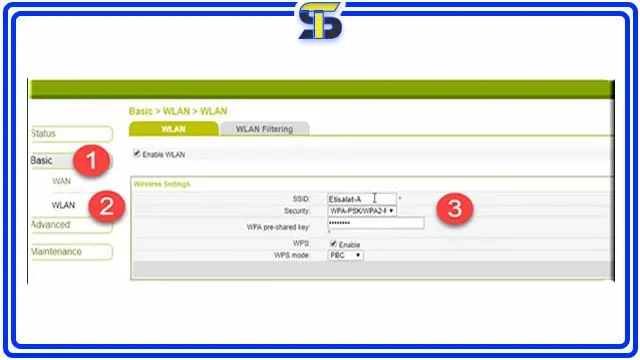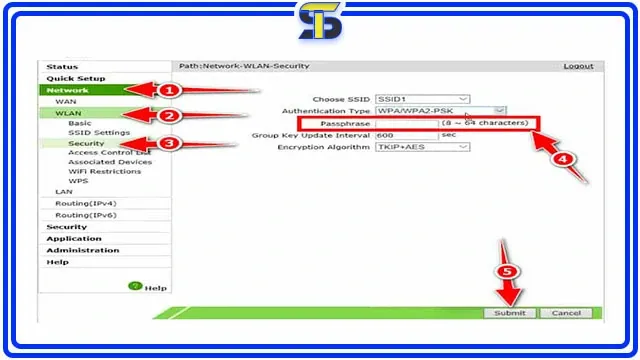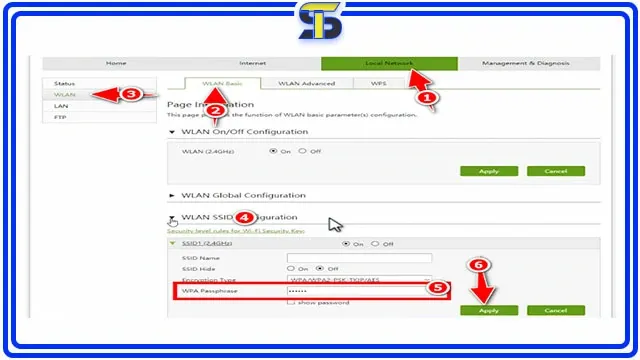ينصح تغيير باسورد الواى فاي اتصالات للحفاظ على أمان الاتصال ومنع اختراق الراوتر من قبل المتطفلين أو الأشخاص الآخرين، كما يمكن استخدام هذه الخطوة للتحكم في استهلاك الباقة وتفادي المشاكل الأخرى.
 |
| كيفية تغيير باسورد الواي فاي لجميع راوتر اتصالات 2023 |
في هذا المقال، سوف نقدم لكم طريقة تغيير باسورد الواي فاي اتصالات بشرح وافٍ، وذلك بعد الاطلاع على بعض المواضيع المتعلقة حول كيفية تغيير باسورد الواي فاي اتصالات ومميزات وعيوب هذه الشركة.
طريقة تغيير باسورد الواي فاي اتصالات Huawei HG630 V2
اذا اردت تغيير باسورد الواى فاي اتصالات يجب معرفة كيفية الدخول على راوتر اتصالات بالدخول إلى صفحة تسجيل الدخول لراوتر Huawei HG630 V2 .
- استخدام اسم المستخدم وكلمة المرور الافتراضية "admin"..
- بعد الدخول، ستظهر لك رسالة تطلب تغيير كلمة المرور واسم المستخدم.
- لتغيير كلمة المرور، قم بالذهاب إلى "maintain" ثم "account".
- وأخيرًا "management". ستظهر لك نافذة تحتوي على ثلاث مربعات.
- قم بإدخال كلمة المرور الحالية في المربع الأول، وكلمة المرور الجديدة في المربع الثاني.
- وإعادة كتابتها مرة أخرى في المربع الثالث للتأكد من صحتها.
- بعد إدخال كلمة المرور الجديدة، اضغط على "save" لحفظ التغييرات التي قمت بها.
وهكذا، تم تغير باسورد الواى فاى اتصالاتHuawei HG630 V2 بنجاح. يجب عليك الآن استخدام الكلمة المرور الجديدة للاتصال بشبكة الواي فاي.تغيير باسورد راوتر اتصالات .
كيفية تغيير باسورد الواي فاي اتصالات Huawei HG531 V1
يُمكن الحصول على كلمة مرور راوتر اتصالات HG531 V1 عن طريق القيام بالخطوات التالية يتم العثور على كلمة المرور الافتراضية لجهاز الراوتر المصنع من هواوي في الجزء السفلي من الجهاز.- يحتوي راوتر HG531 V1 على وضعين: USER وADMIN.
- يتم توصيل الراوتر بمصدر الطاقة وانتظار حتى تضيء مصابيح الطاقة والواي فاي.
- يتم توصيل الكابل المخصص للإنترنت بجهاز الكمبيوتر أو اللاب توب.
- يتم فتح متصفح الإنترنت وكتابة عنوان IP (192.168.1.1) في شريط العناوين والضغط على Enter.
- سوف يتم طلب اسم المستخدم وكلمة المرور، ويتم إدخال اسم المستخدم "user" وكلمة المرور "etis".
- لتغيير باسورد الواي فاي اتصالات، يجب النقر على Basic في الجزء الأيسر من الشاشة.
- ومن ثم النقر على WAN.ووضع علامة صح على "Enable WLAN".
- يتم إدخال اسم الشبكة (SSID) وكلمة المرور الجديدة.
- يتم النقر على "Submit" لحفظ التغييرات.
تغيير باسورد الواى فاي اتصالات Huawei HG532e
يمكنك تغيير باسورد الواى فاي اتصالات HG532e عبر اتباع الخطوات التالية من خلال فتح المتصفح الخاص بك على الهاتف أو الكمبيوتر.- اكتب عنوان الاي بي (IP Address) الخاص بالراوتر، والذي غالباً ما يكون 192.168.1.1.
- ستظهر لك صفحة تسجيل الدخول، ادخل اسم المستخدم الافتراضي وكلمة المرور التي هي admin.
- بعد الدخول إلى لوحة التحكم الخاصة بالراوتر، انتقل إلى خيار Basic.
- ستجد قائمة منسدلة بالأسفل، انتقل إلى زر WLAN.
- قم بكتابة كلمة السر الجديدة في خانة WPA Pre-Shared Key.
- أخيراً، اضغط على زر Submit للحفظ وتطبيق التغييرات.
بعد تطبيق هذه الخطوات، سيتم تغيير باسورد الواى فاى اتصالات الخاصة لراوتر HG532e بنجاح، ويمكنك الآن الاتصال بالشبكة باستخدام الاسم والباسورد الجديدين.
تغير باسورد الواى فاى اتصالات ZTE ZXHN H108N
شرح كيفية تغيير باسورد الواى فاي اتصالات ZTE ZXHN H108N: إذا كنت تواجه مشاكل في شبكة الواي فاي الخاصة بك وتريد تغيير باسورد الواي فاي، يمكنك اتباع الخطوات التالية:- تأكد من الاتصال بشبكة الواي فاي أو استخدم كمبيوتر أو لاب توب متصلاً بالراوتر بواسطة كابل.
- افتح متصفح الويب واكتب عنوان صفحة الراوتر الافتراضي 192.168.1.1.
- ادخل اسم المستخدم وكلمة المرور عادة ما تكون admin/adminثم اضغط تسجيل الدخول.
- اذهب إلى القائمة "Network" واختر "WLAN" ومن ثم "Security".
- قم بتغيير باسورد الواي فاي الخاص بك من خلال كتابة الباسورد الجديد في خانة WPA PassPhrase.
- تأكد من أن الباسورد الجديد يتكون من 8 عناصر على الأقل أرقام أو حروف أو رموز أو مزيج بينهم.
- اضغط "Submit" لحفظ التغييرات.
قم بإعادة الاتصال بشبكة الواي فاي باستخدام الباسورد الجديد الذي قمت بتعيينه.وهذا هو الشرح الكامل لطريقة تغيير باسورد الواي فاي لراوتر ZTE ZXHN H108N..
تغيير باسورد راوتر اتصالات ZTE ZXHN H168N
اذا اردت تغيير باسورد الواى فاي اتصالات ، اتبع الخطوات التالية:ويمكنك تغيير باسورد الواى فاى راوتر اورنج .- يجب التوجة الى المتصفح من خلال الهاتف او الكمبيوتر .
- ثم يجب كتابة عنوان الاي بى 192.168.1.1 .
- ثم يجب كتابة اليوزرنيم والباسور المدرج خلف الراوتر الخاص بك.
- افتح صفحة إعدادات الراوتر عن طريق النقر على خيار "local network" من القائمة العلوية.
- انقر على "WLAN" في القائمة الجانبية، ثم "wlan ssid configuration"..
- ستظهر صفحة إعدادات الواي فاي. لتغيير كلمة السر
- قم بكتابة الباسورد الجديد في خانة "WPA Passphrase"، كما هو موضح في الصورة أدناه.
- يجب أن تكون كلمة السر الجديدة قوية وصعبة التخمين.
- بعد الانتهاء، انقر على "Apply" لحفظ التغييرات.
الى هنا نتمنى ان ينال المقال اعجابكم والذى قدمنا به أكثر من طريقة تغيير باسورد الواي فاي اتصالات واذا واجهتم اى مشكلة او كان لديكم راوتر لم يتم ادراجة فى طرق تغيير باسورد الواى فاي اتصالات ارجو كتابة تعليق وشكراً.